輕松搭建虛擬機網站環境,詳細虛擬機搭建網站教程,一鍵式教程,輕松搭建虛擬機網站環境,一鍵式虛擬機網站環境搭建教程,輕松上手的虛擬機配置指南
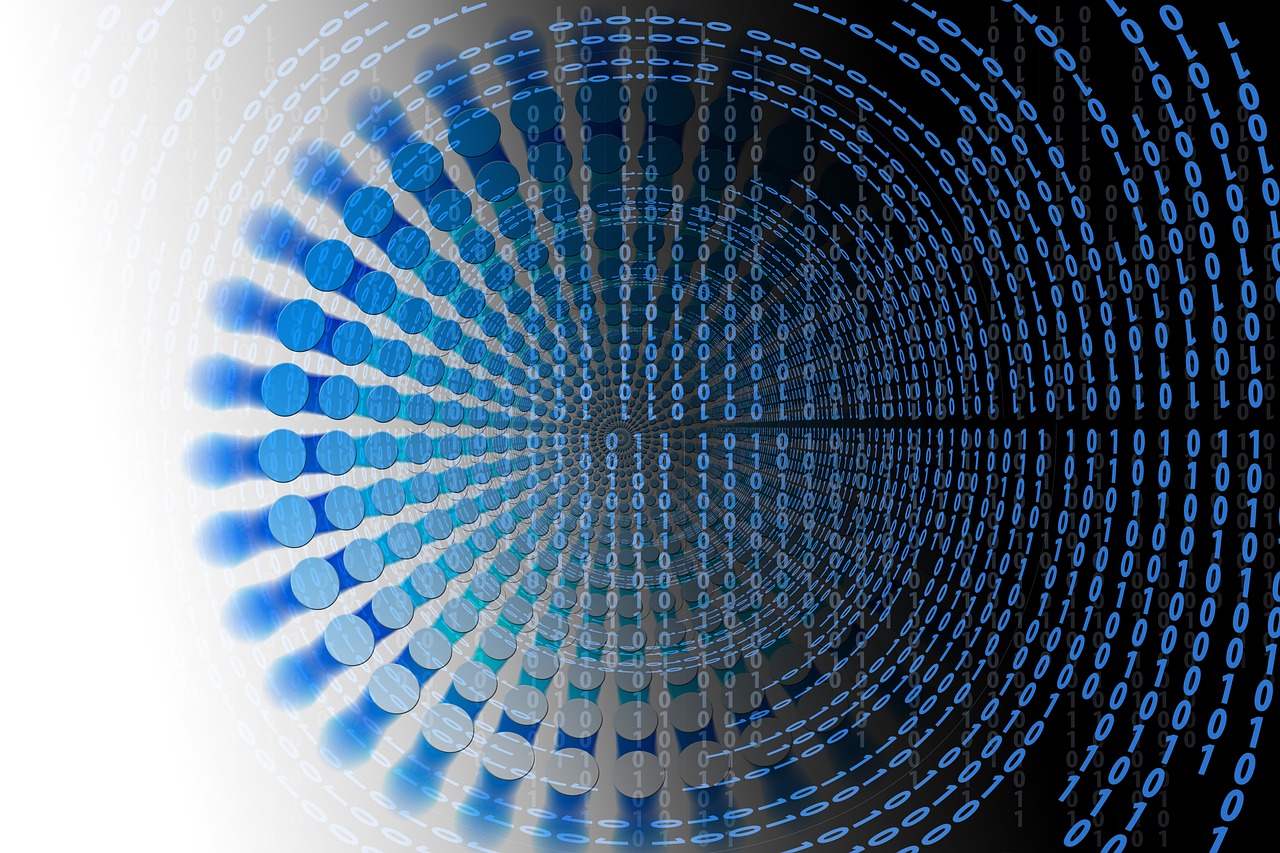
本文將深入淺出地為您揭示搭建虛擬機網站環境的全過程,涵蓋虛擬機的安裝、配置以及網站部署的各個步驟,特別適合初學者快速掌握網站構建的實用技巧。
在互聯網飛速發展的今天,網站已成為企業及個人展示形象、提供服務的核心平臺,擁有一套屬于自己的網站,不僅能夠顯著提升個人或企業的品牌形象,更能為用戶提供高效便捷的服務,本文將為您全面解析如何利用虛擬機技術搭建網站環境,助您輕松邁入網站構建的大門。
虛擬機概述
虛擬機(Virtual Machine,簡稱VM)是一種能夠在單一物理計算機上模擬出多個獨立操作系統環境的軟件,借助虛擬機技術,您可以在一臺機器上運行多個操作系統,實現資源的高效隔離與利用,常見的虛擬機軟件包括VMware Workstation、VirtualBox等。
搭建虛擬機網站環境所需軟件
1. 虛擬機軟件:如VMware Workstation、VirtualBox等;
2. 操作系統:如Windows Server、Linux等;
3. 網絡配置工具:如PuTTY、Xshell等;
4. Web服務器軟件:如Apache、Nginx等;
5. 數據庫軟件:如MySQL、MariaDB等。
虛擬機搭建網站環境步驟詳解
1. **安裝虛擬機軟件
以VMware Workstation為例,下載并安裝VMware Workstation軟件,按照安裝向導完成所有步驟。
2. **創建虛擬機
- 打開VMware Workstation,點擊“創建新的虛擬機”;
- 選擇“自定義(高級)”,點擊“下一步”;
- 選擇“安裝操作系統”,點擊“下一步”;
- 選擇操作系統類型和版本,點擊“下一步”;
- 指定虛擬機名稱、安裝位置和磁盤大小,點擊“下一步”;
- 配置虛擬機內存、處理器等硬件資源,點擊“下一步”;
- 選擇網絡類型,點擊“下一步”;
- 選擇I/O控制器類型,點擊“下一步”;
- 選擇虛擬硬盤類型,點擊“下一步”;
- 配置虛擬硬盤大小,點擊“下一步”;
- 配置虛擬硬盤存儲模式,點擊“下一步”;
- 完成虛擬機創建。
3. **安裝操作系統
- 將操作系統安裝光盤放入光驅,或通過虛擬光驅加載鏡像文件;
- 啟動虛擬機,按照提示完成操作系統安裝。
4. **配置網絡
- 打開虛擬機設置,選擇“網絡適配器”;
- 選擇“橋接模式”,確保虛擬機與物理機在同一網絡環境中;
- 在物理機上配置靜態IP地址,確保與虛擬機IP地址在同一網段。
5. **安裝Web服務器軟件
以Apache為例,通過終端執行以下命令安裝:
```bash
sudo apt-get update
sudo apt-get install apache2
```
安裝完成后,在瀏覽器中輸入虛擬機IP地址,若顯示Apache歡迎頁面,則表示安裝成功。
6. **安裝數據庫軟件
以MySQL為例,通過終端執行以下命令安裝:
```bash
sudo apt-get update
sudo apt-get install mysql-server
```
安裝完成后,使用以下命令設置root密碼:
```bash
sudo mysql_secure_installation
```
7. **安裝網站程序
- 下載您需要的網站程序,如WordPress、PHP網站等;
- 將網站程序上傳到虛擬機中的Web服務器目錄(如Apache的默認網站目錄為/srv/www/);
- 根據網站程序說明,配置數據庫連接等信息。
至此,您已成功搭建了一個虛擬機網站環境,您可以根據需求添加更多網站程序,進一步拓展網站功能,本文詳細介紹了如何使用虛擬機搭建網站環境,通過本文的教程,您將能夠輕松掌握網站搭建技巧,為個人或企業構建專屬的網絡平臺。
相關文章




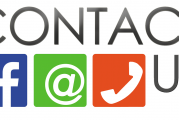


最新評論